PowerShell, un composant essentiel de l’écosystème Windows, fait l’objet de mises à jour régulières pour introduire de nouvelles fonctionnalités, corriger des bugs et améliorer la sécurité. Il est essentiel de maintenir votre version PowerShell à jour pour tirer parti des dernières fonctionnalités et garantir le bon fonctionnement des scripts. Ce didacticiel vise à vous fournir les connaissances nécessaires pour vérifier votre version de PowerShell à l’aide de deux commandes efficaces, destinées aux utilisateurs de Windows 11, Windows 10 et des versions antérieures.
Comprendre votre version de PowerShell est plus qu’une simple technicité. ; c’est une nécessité pour la compatibilité et la fonctionnalité. Que vous soyez un administrateur système ou un utilisateur occasionnel, savoir comment vérifier rapidement votre version de PowerShell peut vous aider à dépanner et à optimiser vos scripts. PowerShell a considérablement évolué au fil du temps, passant de Windows PowerShell à PowerShell Core, élargissant ainsi sa portée sur différentes plates-formes et introduisant des variations dans la gestion des versions.
⚠️ Veuillez noter : Le processus décrit ci-dessous est le même dans Windows 11 que dans Windows 10. Cependant, gardez à l’esprit que nous utiliserons des captures d’écran de Windows 11, votre interface utilisateur peut donc être un peu différente. Nous vous signalerons tous les changements dont vous devez être conscient au fur et à mesure qu’ils surviennent.
Comment obtenir la version de PowerShell à l’aide d’une commande
Cette méthode fournit une approche simple pour déterminer la version de PowerShell installée sur votre système. En exécutant une commande spécifique dans l’environnement PowerShell, les utilisateurs peuvent récupérer rapidement les informations de version. Ceci est particulièrement utile pour garantir la compatibilité avec les scripts ou les commandes qui nécessitent certaines fonctionnalités PowerShell disponibles uniquement dans des versions spécifiques.
Ouvrir le terminal
Cliquez avec le bouton droit sur Démarrer et sélectionnez “Windows Terminal (Admin)”. Si vous utilisez Windows 10, vous pouvez directement choisir PowerShell ou taper “powershell” dans la boîte de dialogue d’exécution ou Windows recherche.
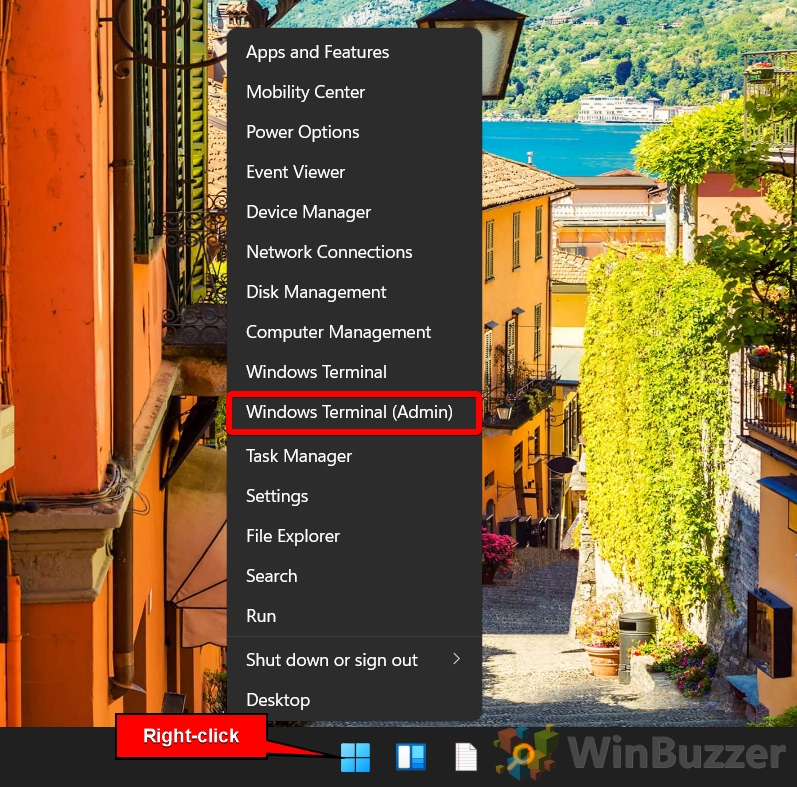
Sélectionnez PowerShell
Cliquez sur la flèche vers le bas à côté du bouton Nouvel onglet et sélectionnez « Windows PowerShell” pour passer à PowerShell dans le terminal Windows.
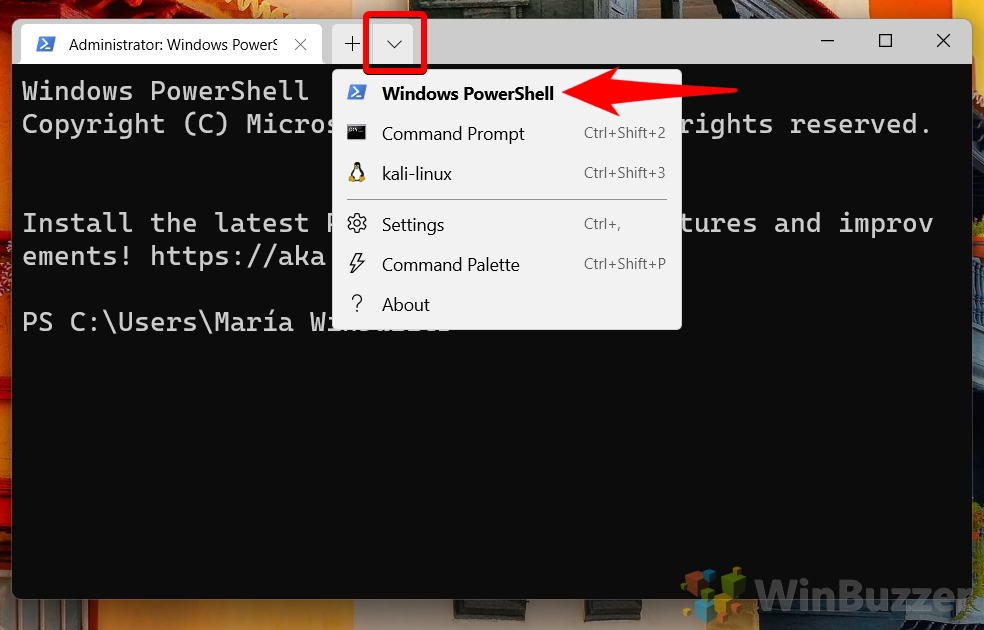
Utilisez la commande Get-Host
Une façon de vérifier votre version de Windows PowerShell consiste à utiliser la commande Get-Host, qui est quelque peu difficile à retenir mais qui a le l’avantage de n’afficher que les informations dont vous avez besoin. Tapez ce qui suit et appuyez sur Entrée :
Get-Host | Version de sélection d’objet
Votre résultat ressemblera à ceci :
Version———–5.1.22000.282
Ce numéro est naturellement votre version PowerShell.
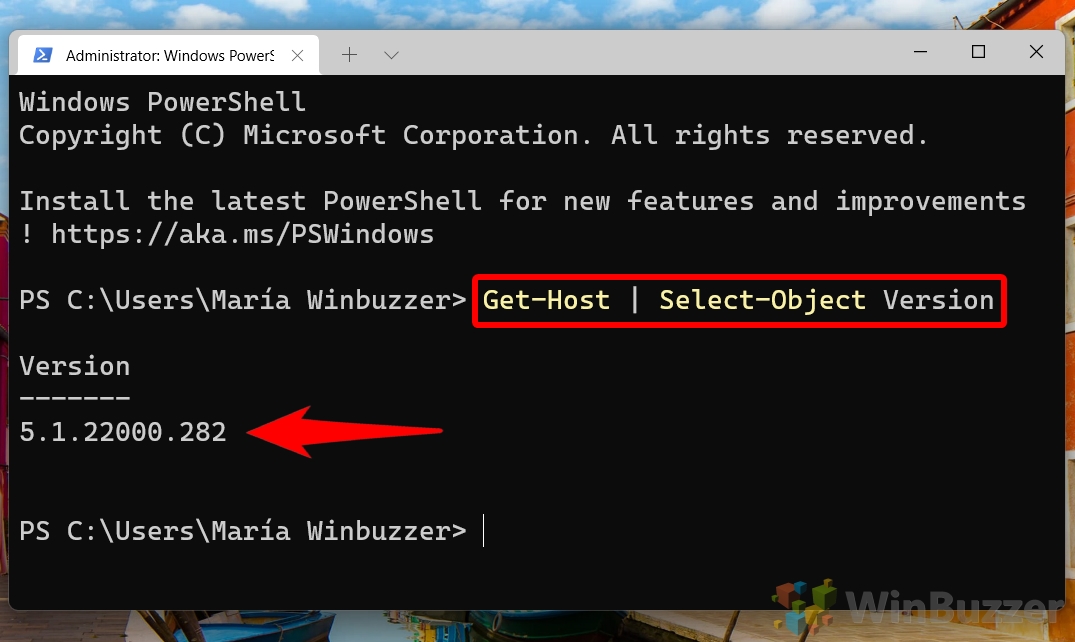 OU : Utilisez $PSVersionTable
OU : Utilisez $PSVersionTable
Vous pouvez également saisir « $PSVersionTable” et appuyer sur Entrée. Cette commande propose une vue de votre environnement PowerShell, y compris le numéro de version.
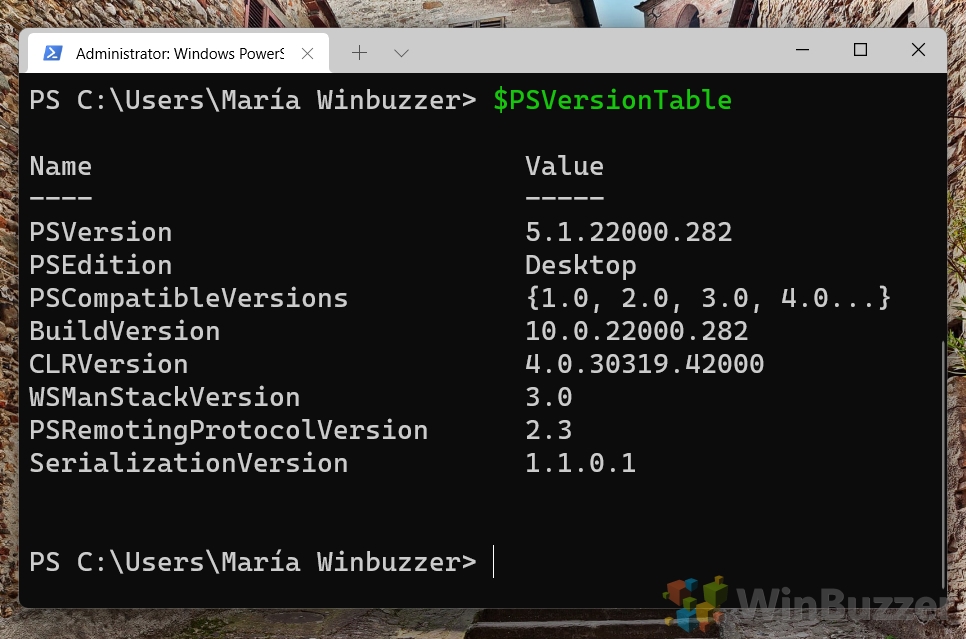
FAQ – Foire aux questions sur PowerShell
Comment mettre à jour PowerShell vers la dernière version sous Windows 11 ?
Pour mettre à jour PowerShell sous Windows 11, accédez au Page officielle PowerShell GitHub et recherchez la dernière version. Téléchargez le package d’installation adapté à Windows 11. Exécutez le programme d’installation et suivez les invites pour terminer le processus de mise à jour. Assurez-vous que toutes les sessions PowerShell ouvertes sont fermées avant de démarrer la mise à jour. Après l’installation, vérifiez la mise à jour en ouvrant une nouvelle fenêtre PowerShell et en utilisant la commande $PSVersionTable pour vérifier la version.
Quelle est la différence entre PowerShell et Windows PowerShell ?
PowerShell, initialement connu sous le nom de Windows PowerShell, est un shell de ligne de commande et un langage de script conçu pour l’automatisation des tâches et la gestion de la configuration. La principale différence est que Windows PowerShell (jusqu’à la version 5.1) est basé sur .NET Framework et est spécifique à Windows, tandis que PowerShell (version 6 et supérieure, également connu sous le nom de PowerShell Core) est basé sur .NET Core et est multiplateforme, disponible sur Windows, macOS et Linux. PowerShell Core offre des fonctionnalités améliorées, des améliorations de performances et une plus large gamme de compatibilité.
Dois-je utiliser PowerShell 5 ou 7 pour mon système Windows 11 ?
Le choix entre PowerShell 5.1 et PowerShell 7 dépend de vos besoins spécifiques. PowerShell 7 est la dernière version et offre des améliorations significatives, notamment des performances améliorées, de nouvelles applets de commande et une meilleure prise en charge multiplateforme. Il est recommandé pour la plupart des besoins de scripts modernes. Toutefois, si vous comptez sur certaines fonctionnalités ou scripts spécifiques à Windows qui fonctionnent uniquement avec Windows PowerShell 5.1, vous devrez peut-être continuer à utiliser cette version. Vous pouvez avoir les deux installés sur votre système pour des raisons de compatibilité avec différents scripts.
Comment activer PowerShell sur Windows 11 s’il semble désactivé ?
Si PowerShell semble être désactivé sur votre Windows 11, il peut être restreint en raison des paramètres de stratégie de votre système ou d’un logiciel antivirus. Pour réactiver PowerShell, vous pouvez rechercher « Éditeur de stratégie de groupe local » dans le menu Démarrer, accédez à Configuration utilisateur > Modèles d’administration > Système > Empêcher l’accès à l’invite de commande et réglez-le sur « Non configuré » ou « Désactivé ». Si le problème persiste, vérifiez les paramètres de votre antivirus ou de votre logiciel de sécurité pour vous assurer qu’il ne bloque pas PowerShell.
Comment puis-je vérifier la version de Windows à l’aide de PowerShell ?
Pour vérifier votre version de Windows à l’aide de PowerShell , vous pouvez utiliser la commande Get-ComputerInfo, qui fournit une liste complète des propriétés système. Pour un résultat plus ciblé, vous pouvez filtrer la sortie en tapant Get-ComputerInfo | Sélectionnez l’objet WindowsProductName, WindowsVersion, OsHardwareAbstractionLayer. Cette commande renverra le nom du produit, la version et la version de la couche d’abstraction matérielle de votre système d’exploitation Windows.
Comment vérifier les versions de PowerShell sur plusieurs serveurs simultanément ?
Pour vérifier PowerShell versions sur plusieurs serveurs, vous pouvez tirer parti de la communication à distance PowerShell. Utilisez l’applet de commande Invoke-Command combinée au paramètre -ComputerName où vous pouvez répertorier les noms des serveurs que vous souhaitez interroger. La commande ressemblerait à ceci : Invoke-Command-ComputerName Server1, Server2, Server3-ScriptBlock {$PSVersionTable}. Cela exécutera la commande $PSVersionTable sur chaque serveur spécifié et renverra la version PowerShell installée sur chacun. Assurez-vous que PowerShell Remoting est activé sur les serveurs cibles et que vous disposez des autorisations nécessaires pour exécuter des commandes à distance.
Comment puis-je réinitialiser PowerShell à ses paramètres par défaut dans Windows 11 ?
Réinitialiser PowerShell pour ses paramètres par défaut impliquent la suppression des profils personnalisés et des modules que vous avez ajoutés. Recherchez et supprimez votre fichier de profil PowerShell, qui se trouve généralement dans $Home\[My ]Documents\WindowsPowerShell\Profile.ps1 pour Windows PowerShell et $Home\[My ]Documents\PowerShell\ Profile.ps1 pour PowerShell 7. Soyez prudent car cela supprimera toutes les personnalisations de votre profil PowerShell. Si vous avez installé des modules supplémentaires, envisagez de les supprimer individuellement à l’aide de l’applet de commande Uninstall-Module.
Où puis-je trouver l’historique des correctifs pour PowerShell ?
PowerShell L’historique des correctifs peut être suivi via les notes de version fournies avec chaque version sur la page des versions du référentiel PowerShell GitHub. Chaque note de version contient des informations détaillées sur les nouvelles fonctionnalités, les bogues corrigés et les problèmes connus pour cette version. Il s’agit d’une source fiable pour comprendre les modifications et les mises à jour apportées à chaque version de PowerShell.
Est-il possible d’avoir plusieurs versions de PowerShell installées sur mon système et comment puis-je les gérer ?
Oui, vous pouvez installer plusieurs versions de PowerShell sur le même système. Windows PowerShell (jusqu’à 5.1) coexiste avec PowerShell Core (6.x et versions ultérieures) car ils sont considérés comme des applications distinctes. Vous pouvez basculer entre les versions en spécifiant la version exacte lors du lancement de PowerShell. Pour PowerShell Core, vous pouvez utiliser la commande pwsh dans votre invite de commande ou votre terminal. Pour gérer différentes versions, vous pouvez utiliser le menu Démarrer de Windows pour choisir entre Windows PowerShell et PowerShell Core, ou spécifier explicitement la version dans vos scripts ou lignes de commande.
Comment modifier la version PowerShell par défaut sur mon système ?
Changer la version PowerShell par défaut implique de modifier les chemins d’environnement du système ou de configurer l’application de terminal par défaut dans Windows. Pour PowerShell Core, vous pouvez le définir par défaut en modifiant la variable PATH du système pour qu’elle pointe vers l’exécutable pwsh, ou en configurant le terminal Windows ou votre émulateur de terminal préféré pour lancer PowerShell Core par défaut. Cela ne désinstalle pas Windows PowerShell 5.1 mais rend PowerShell Core plus accessible.
Puis-je vérifier si un module PowerShell spécifique est installé et comment ?
Pour vérifier si un module PowerShell spécifique est installé installé, utilisez l’applet de commande Get-Module-ListAvailable suivie d’un filtre Where-Object. Par exemple, pour rechercher le module AzureRM, vous devez utiliser Get-Module-ListAvailable | Where-Object {$_.Name-eq’AzureRM’>. Cette commande répertorie tous les modules disponibles et filtre la liste pour afficher uniquement le module qui vous intéresse.
Comment désinstaller une ancienne version de PowerShell ?
Désinstaller une ancienne version de PowerShell Core implique la suppression de l’application via le processus de suppression de logiciel standard de votre système. Pour Windows, accédez à Paramètres > Applications > Applications et fonctionnalités, localisez la version de PowerShell que vous souhaitez supprimer et sélectionnez « Désinstaller ». Notez que Windows PowerShell 5.1 est un composant intégré de Windows et ne peut pas être désinstallé, uniquement mis à jour.
Quelle est la commande permettant de voir toutes les commandes PowerShell disponibles ?
Pour afficher toutes les commandes PowerShell disponibles, y compris les applets de commande, les fonctions et les alias, vous pouvez utiliser le
Comment vérifier l’état d’un service particulier à l’aide de PowerShell ?
Pour vérifier l’état d’un service spécifique utilisant PowerShell, utilisez l’applet de commande Get-Service suivie du paramètre -Name et du nom du service. Par exemple, pour vérifier l’état du service « bits », utilisez Get-Service-Name bits. Cette commande renvoie l’état du service, tel que En cours d’exécution, Arrêté ou En pause, ainsi que d’autres détails du service..
Comment ouvrir plusieurs fenêtres ou onglets PowerShell ?
Pour ouvrir plusieurs fenêtres PowerShell, lancez simplement de nouvelles instances à partir du menu Démarrer, de la barre des tâches ou en cliquant avec le bouton droit sur le raccourci PowerShell. et en sélectionnant”Ouvrir dans une nouvelle fenêtre”. Pour les onglets du terminal Windows, cliquez sur l’icône « + » ou utilisez le raccourci clavier Ctrl+Shift+T pour ouvrir de nouveaux onglets. Vous pouvez ensuite sélectionner PowerShell pour chaque nouvel onglet en cliquant sur la flèche déroulante à côté de l’icône « + » et en choisissant « PowerShell » dans le menu.
Extra : Comment vérifier votre version de Windows, Édition et numéro de build
Comprendre la version de votre système d’exploitation Windows est crucial pour diverses raisons, telles que l’installation de nouveaux programmes, le dépannage et la garantie que vous disposez des dernières mises à jour de sécurité. Dans un autre guide, nous vous montrons comment trouver votre version, édition et numéro de build exact de Windows avec des outils internes.
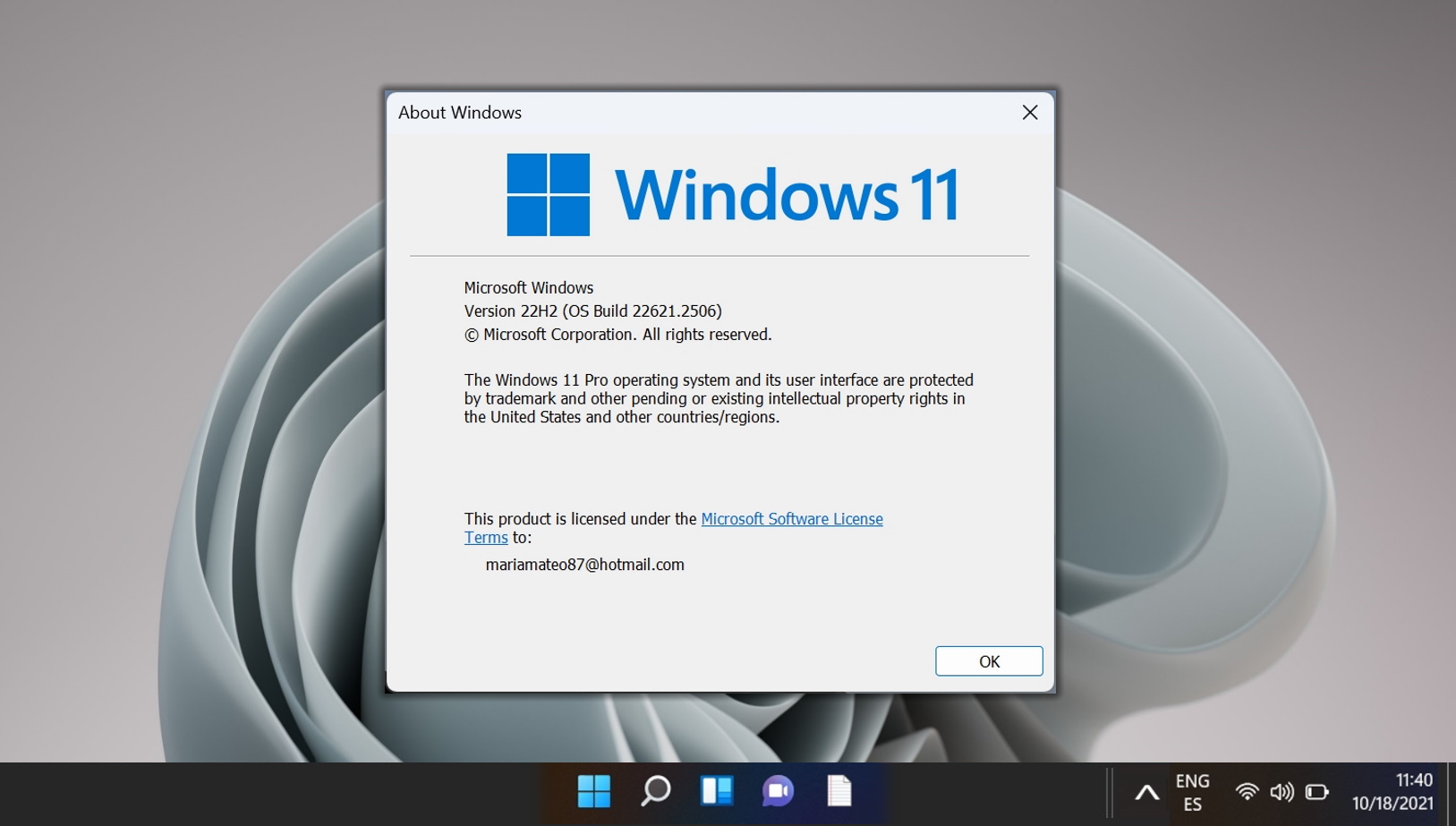
Peut-être avez-vous entendu parler d’un brillant nouvelle mise à jour pour.NET Framework, une divulgation de vulnérabilité ou une erreur frustrante. Dans tous ces cas, vous souhaiterez vérifier votre version de.NET Framework et vous assurer que vous utilisez la dernière version. Dans notre autre guide, nous vous montrons comment vérifier votre version de.NET Framework à l’aide de divers outils, notamment l’invite de commande, PowerShell et l’éditeur de registre.

Enfin, si vous n’êtes pas sous Windows 11 mais que vous souhaitez suivre ce guide pour savoir comment vérifier votre version de TMP pour voir si elle correspond aux exigences.